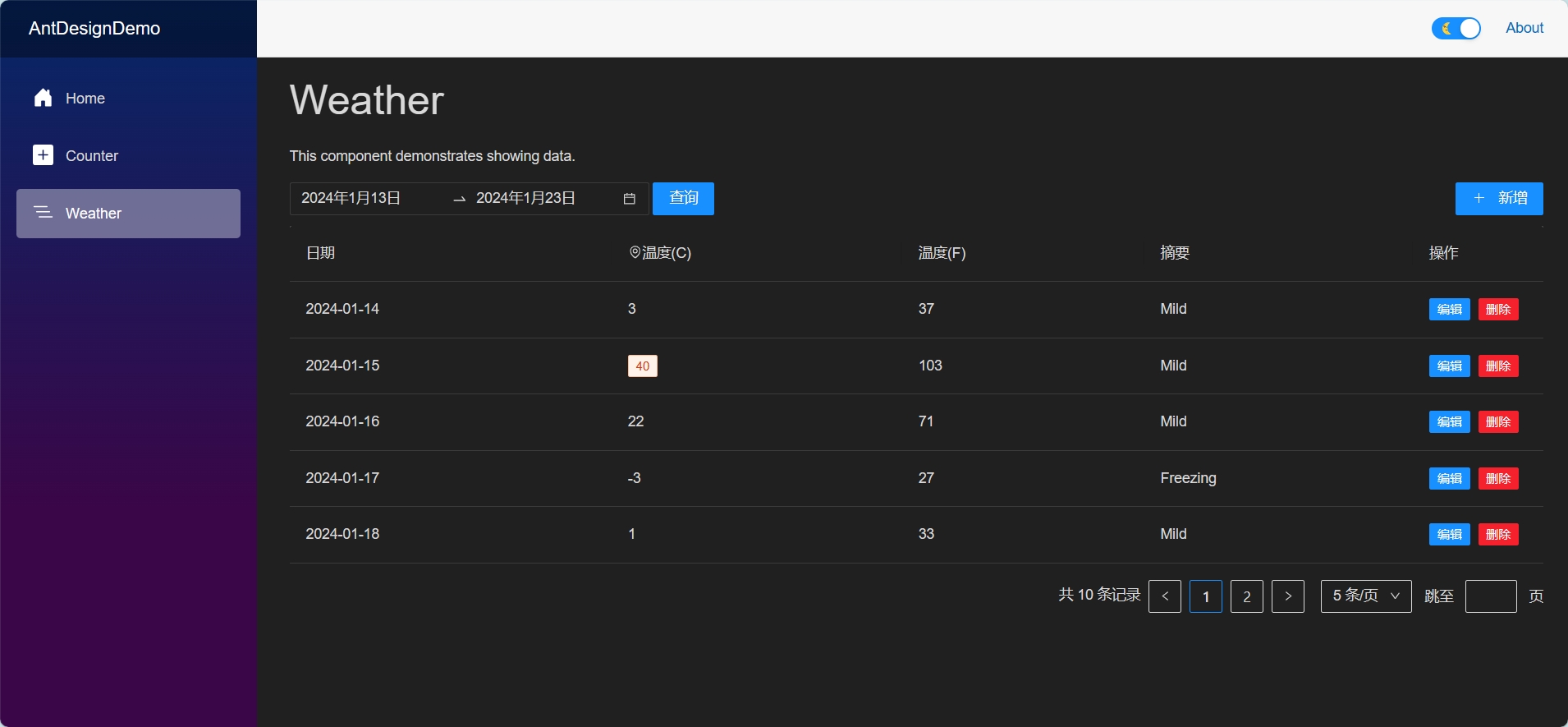本示例是AntDesign Blazor的入门示例,在学习的同时分享出来,以供新手参考。
示例代码仓库:https://gitee.com/known/BlazorDemo
1. 学习目标
- 暗黑模式切换
- 查找组件样式
- 覆写组件样式
2. 添加暗黑模式切换组件
1)双击打开MainLayout.razor文件,在header区域添加Switch组件及其事件来切换暗黑模式
- 添加主题变量,默认为
light - 添加切换组件
Switch - 添加主题切换事件更改主题变量,暗黑模式时,变量改为
dark
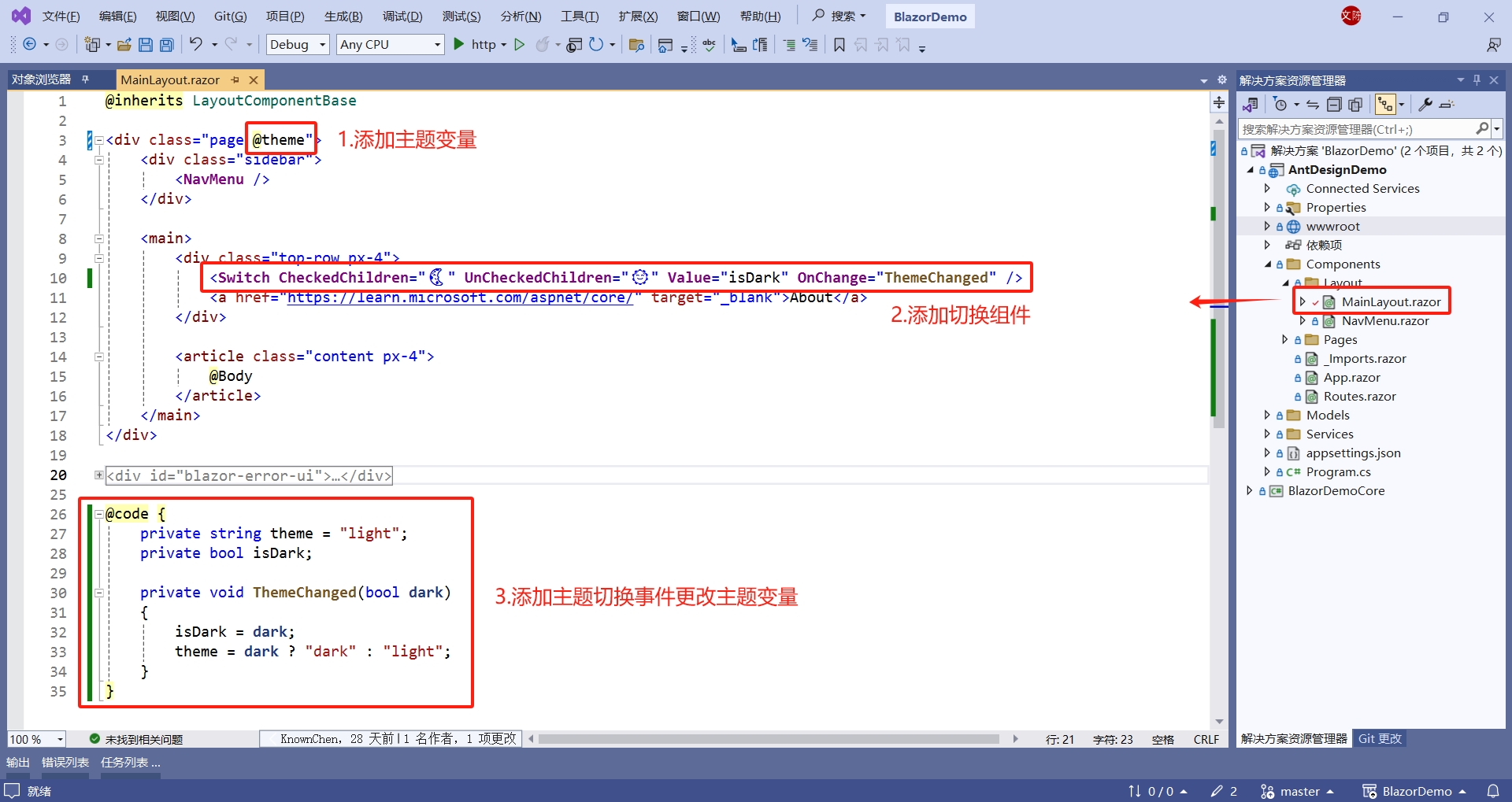
2)点击运行按钮查看页面效果
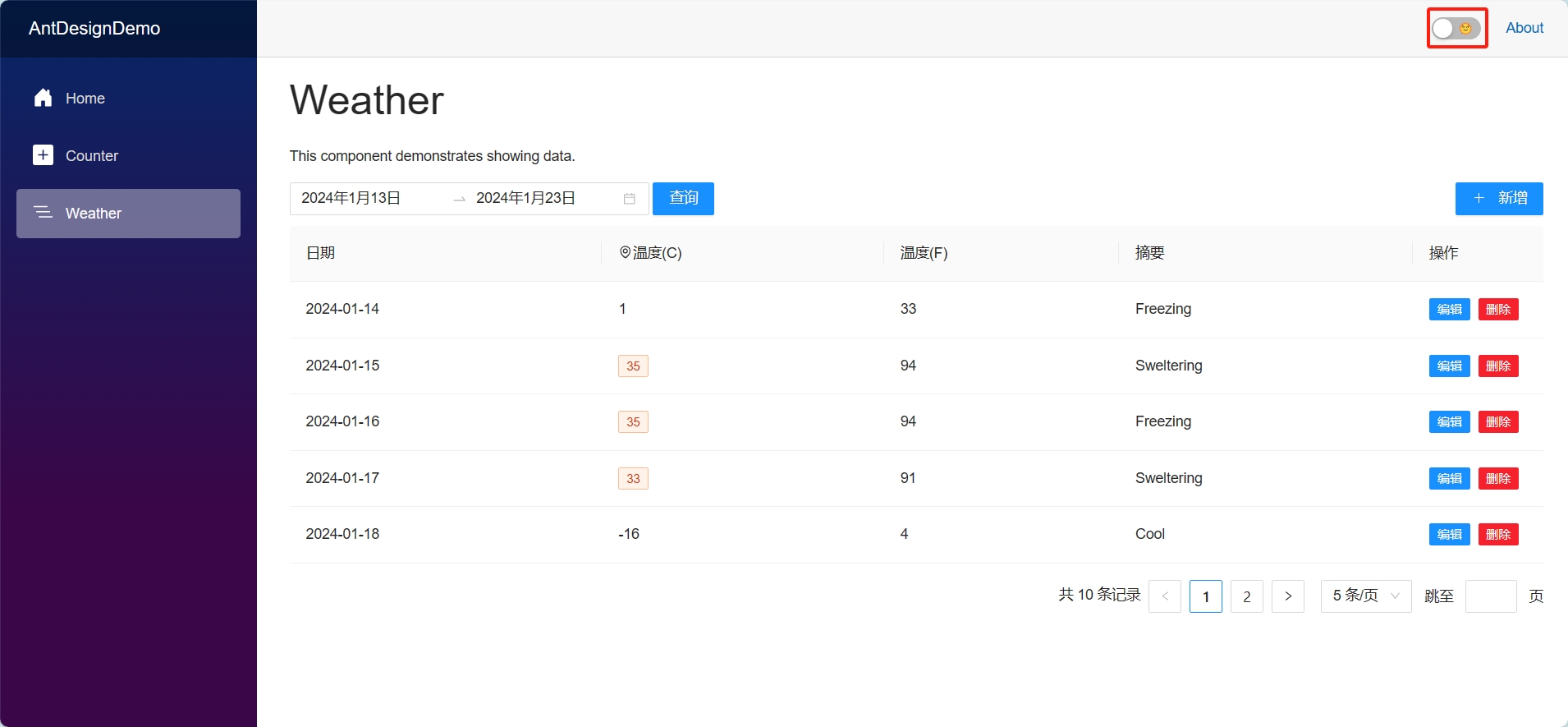
3. 查找页面组件样式
- 打开浏览器开发者工具,选中要更改样式的组件,查找该组件带有
color和background属性的样式类,下面以RangePicker组件为例,找到样式类为.ant-picker,切换暗黑模式时,覆盖该类的color,其他组件查找方法相同
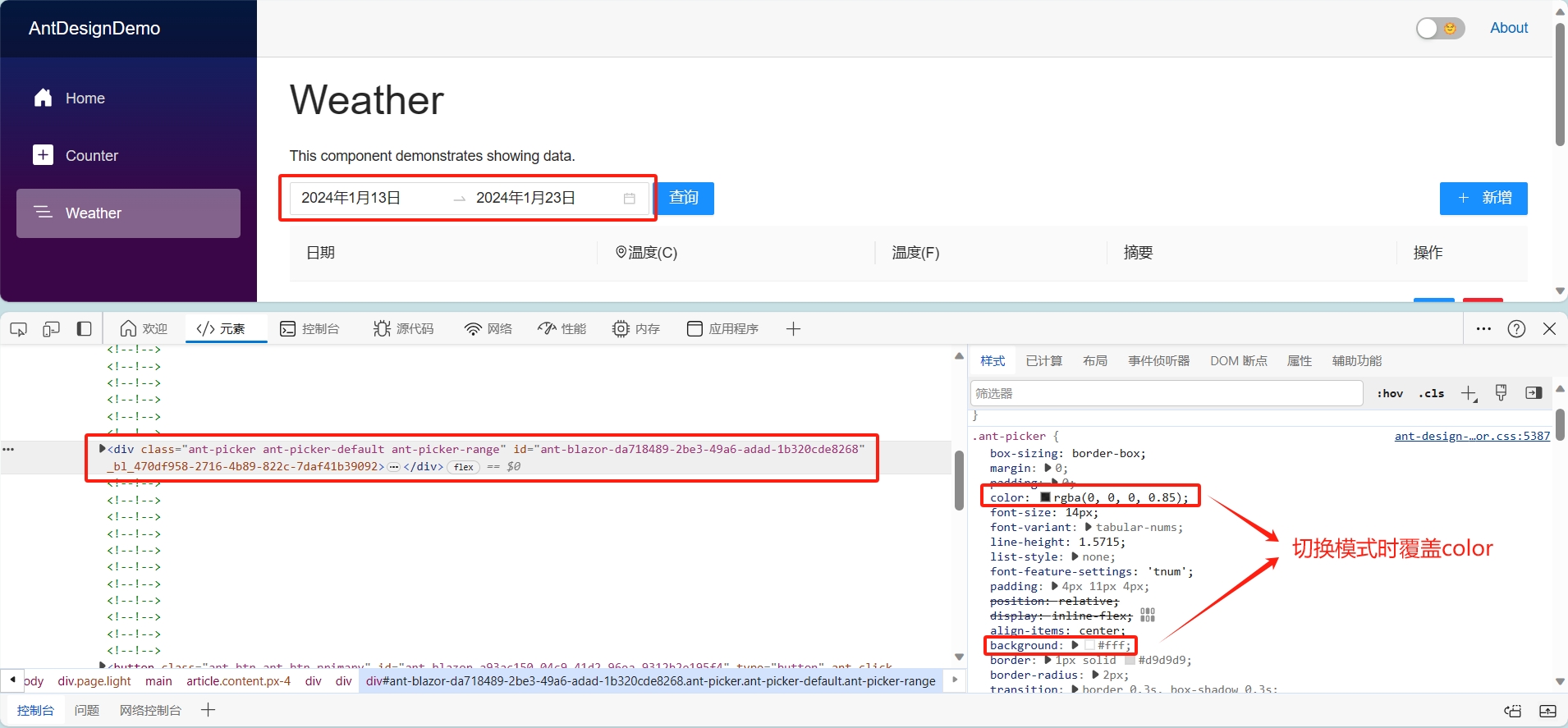
4. 覆写组件暗黑样式
1)双击打开app.css文件,覆写dark模式下AntDesign组件的样式类
- 覆写
color和background的颜色 - 通过
.dark .xxx {}级联选择方式来覆写样式
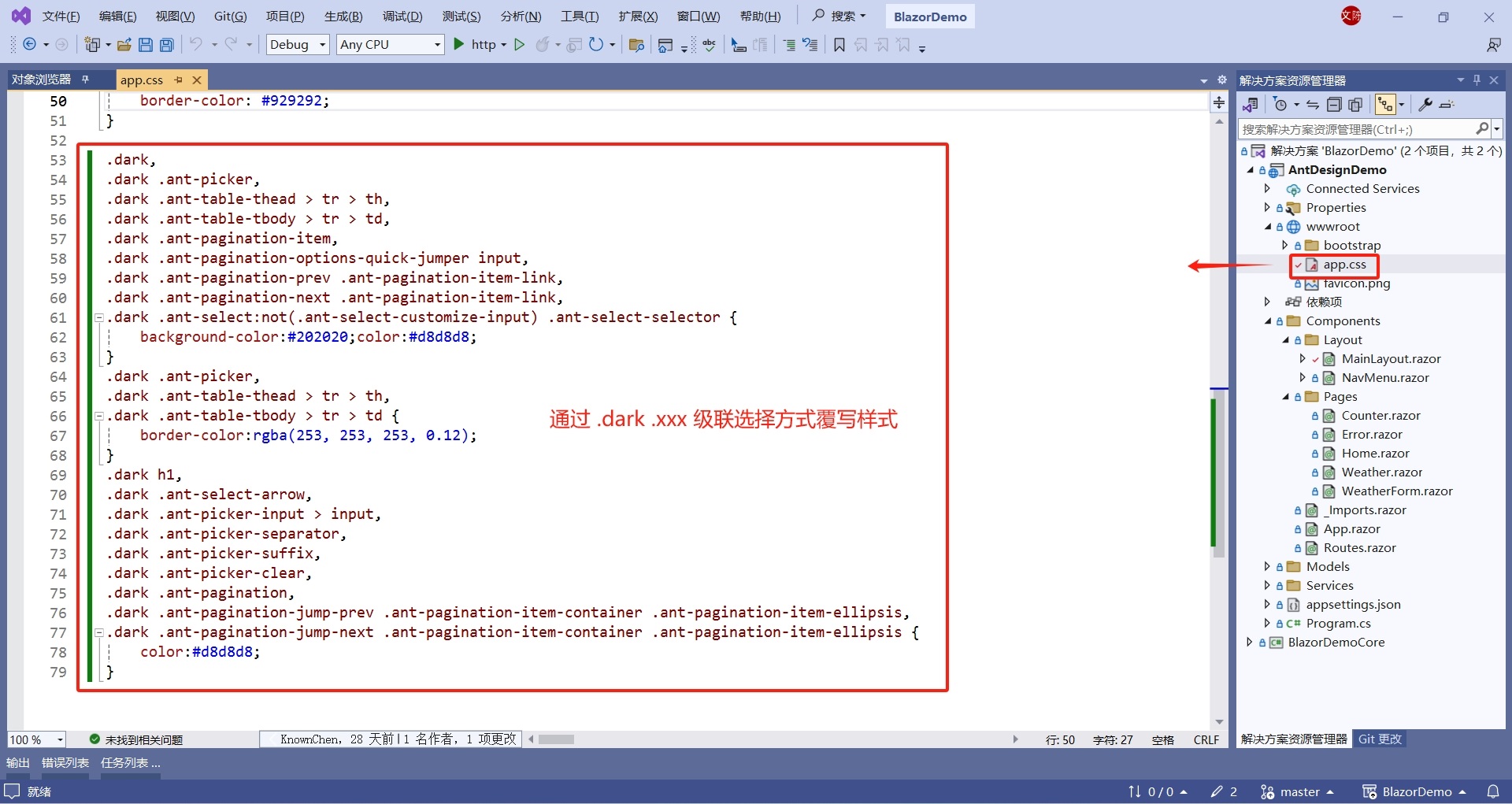
- 本示例样式代码如下
.dark, .dark .ant-picker, .dark .ant-table-thead > tr > th, .dark .ant-table-tbody > tr > td, .dark .ant-pagination-item, .dark .ant-pagination-options-quick-jumper input, .dark .ant-pagination-prev .ant-pagination-item-link, .dark .ant-pagination-next .ant-pagination-item-link, .dark .ant-select:not(.ant-select-customize-input) .ant-select-selector { background-color:#202020;color:#d8d8d8; } .dark .ant-picker, .dark .ant-table-thead > tr > th, .dark .ant-table-tbody > tr > td { border-color:rgba(253, 253, 253, 0.12); } .dark h1, .dark .ant-select-arrow, .dark .ant-picker-input > input, .dark .ant-picker-separator, .dark .ant-picker-suffix, .dark .ant-picker-clear, .dark .ant-pagination, .dark .ant-pagination-jump-prev .ant-pagination-item-container .ant-pagination-item-ellipsis, .dark .ant-pagination-jump-next .ant-pagination-item-container .ant-pagination-item-ellipsis { color:#d8d8d8; }
- 点击运行按钮查看页面效果